当我们想要在wps中进行数据编辑的时候,那么通过该软件中的excel表格工具进行操作是很不错的,Excel表格工具专门进行数据的处理,比如你可以直接在WPS表格中进行图表的制作编辑,可以选择自己喜欢的图表样式进行操作,并且还可以为图表的外观进行设计,比如设置一下柱形图中柱子的颜色等,你可以自定义设置其中一个柱子的颜色,或者是给每一个柱子填充不一样的颜色,下方是关于如何使用WPS Excel调整柱子颜色的具体操作方法,如果你需要的情况下可以看看方法教程,希望对大家有所帮助。

1.我们直接将数据选中,点击【插入】,再在工具栏中点击【柱形图】的图标下拉按钮。

2.随后在打开的下拉窗口中就可以选择自己喜欢的样式进行插入了,如图所示。

3.插入到表格中的柱形图的柱子是蓝色的,我们可以为柱子进行不同颜色的添加。

4.选中第一个柱子,然后点击工具栏中的【填充】下拉按钮,点击其中自己喜欢的颜色。

5.那么我们选中的柱子的颜色就会进行相应的变化,如图所示。

6.根据这样的设置方法,你可以为其他的几个柱子进行颜色的填充,如图所示。

以上就是关于如何使用WPS Excel修改柱子颜色的具体操作方法,按照上述的方法教程,我们可以为柱形图的柱子进行不同颜色的添加,让我们的柱形图更加的美观突出,你也可以为柱形图的背景进行颜色的填充,感兴趣的话可以操作试试。
 显示器无信号问题解决办法:如何诊断显
显示器无信号问题解决办法:如何诊断显
显示器无信号的问题在电脑使用中时常会见到,这类问题不仅影......
 中望cad两点之间的距离的查询教程
中望cad两点之间的距离的查询教程
中望cad是一款专业的制图软件,它为用户提供了强大的图纸浏览......
 电脑无法启动的故障排查:如何判断电脑
电脑无法启动的故障排查:如何判断电脑
电脑无法启动,常常令人感到沮丧。面对这种情况,很多用户可......
 艾尔登法环盾牌获取位置及属性
艾尔登法环盾牌获取位置及属性
艾尔登法环盾牌获取位置及属性,艾尔登法环盾牌都在哪里分布?......
 小米打印机怎么重置wifi
小米打印机怎么重置wifi
有些用户的小米打印机在之前连接过网络,但是后续想要更改网......

用户在wps软件中可以编辑文档、表格、演示文稿等不同类型的文件,给用户带来了多样的编辑文件类型,以此来满足用户的需要,所以wps软件受到用户欢迎的用时,也拥有了大量的用户群体,成...

很多小伙伴在我们的电脑上是有安装WPS这款软件的,有小伙伴表示,想要在WPS表格中进行计算自己的退休时间是什么时候,那么我们就可以通过WPS表格中的相关函数公式进行计算,在该表格工具...
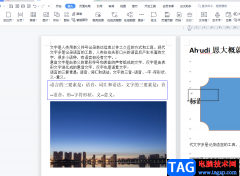
wps软件作为一款深受用户喜爱的办公软件,给用户带来了许多的好处,并且提升了用户的办事效率,因此wps软件成为了热门的办公软件之一,基本上大部分的用户都在wps软件中编辑过文档文件,...

用户在日常的工作中都会接触到wps软件,因为其中强大且丰富的功能能够让用户简单轻松的解决好文档、表格或是演示文稿等不同类型的文件,有效提高用户的办事效率,所以wps软件吸引了不少...

在WPS中是可以制作随机表格的,只需要通过按键刷新就可以,如何制作WPS随机菜单呢?接下来小编就来讲解WPS制作随机菜单的方法,相信一定可以帮助到有需要的朋友。...

在WPS文档这款软件中编辑和处理文字内容时,如果有需要我可以为文档添加一定的背景效果,比如我们可以设置为纯色背景,设置为图片背景等等,如果我们通过背景功能设置图片背景效果,会...

一些小伙伴常常会使用WPS将自己需要的文字、资料以及其他的一些工作事务等内容进行编辑输入,当大家通过该办公软件进行编辑好相关的内容之后,会进行保存操作,不管你保存的是PDF、Wo...

对于WPS这款软件来说,大部分的小伙伴都已经是了如指掌了,目前可能比较小部分的小伙伴是不怎么熟悉WPS的,在WPS软件中我们可以进行不同文档的编辑,有的时候我们需要对一些工作资料或者...

wps软件是一款功能齐全的办公软件,为用户提供了表格、文档以及演示文稿等不同类型文件的编辑权利,让用户实现了一款软件编辑多个文件的想法,因此wps软件吸引了不少的用户前来下载使用...

相信大部分用户对wps软件都是很熟悉的,作为一款发展不错的国产办公软件,wps软件为用户带来了不错的体验和好处,并且深受用户的喜爱,当用户在wps软件中编辑文档文件时,就可以充分利用...

大家在使用WPS的过程中,总是会遇到这样或者那样的问题,比如我们通过WPSPPT进行制作演示文稿内容的时候,其中会根据需求将有用的图片进行添加到幻灯片页面中,而一般我们添加到幻灯片页...

我们想要对一些文字内容进行排版设置的话,那么我们就可以在WPS这款软件中将Word文字文档进行创建好,在该文档中将我们需要的文字内容输入进去,你可以随时将输入好的内容进行打印操作...

我们常常使用WPSWord文档编辑工具进行各种相关内容的编辑处理,在编辑的过程中就会使用到工具栏里面的工具,在插入文档部件功能的菜单里面有一个窗体功能,我们可以在文档中插入文字型...

WPS表格是一款非常好用的数据处理软件,功能非常丰富,操作步骤都非常地简单。如果我们希望在电脑版WPS表格中计算一组数据的中位数(当数据组个数为奇数时,处于中间位置的值即为中位数...

有的小伙伴在选择表格文档的编辑软件时都会将WPS软件作为首选,因为在WPS中,我们不仅可以对表格文档中的数据以及图表等进行设置,还可以对工具栏或是网格线等进行更改。有的小伙伴想要...